B-Link(B-Link)路由器恢复出厂设置/WPS重置办法
本文主要介绍B-Link路由器恢复出厂设置的操作方法。如果忘记了B-Link路由器的登录密码,或者B-Link路由器的配置混乱,通常需要重置B-Link路由器。有两种方法可以重置B-Link路由器:
1、设置界面重置
2、REST / WPS按钮重置
方法一、重置设置界面
在浏览器地址栏中输入
1、:192.168.16.1,然后按Enter(回车)键->“用户名”填写:admin->填写“密码”:admin->单击“登录”(如果输入192.168.16.1,则无法打开设置页面,请单击以阅读文章:192.168.16.1无法打开的解决方案)
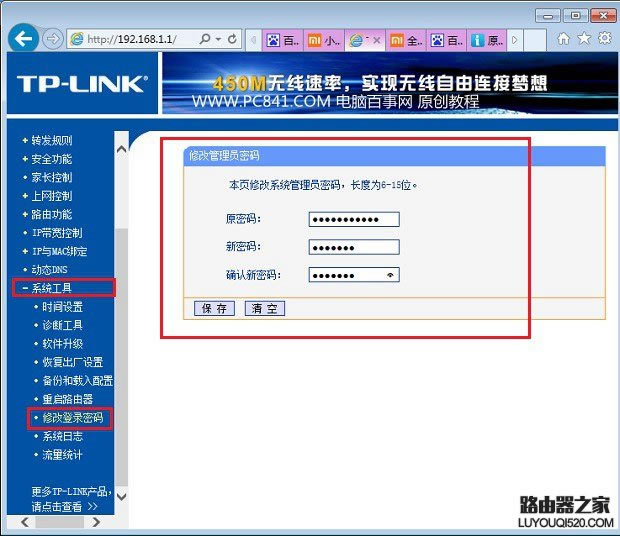
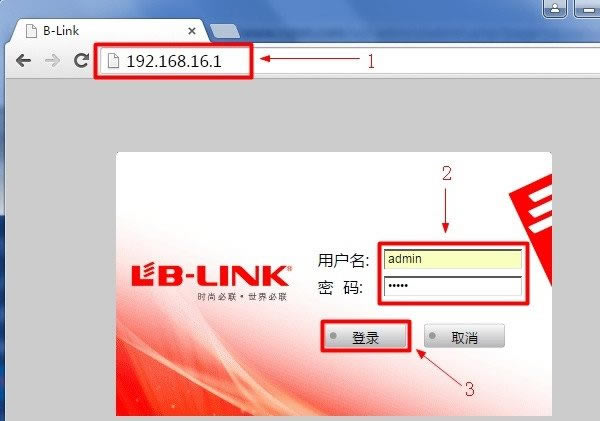
B-Link路由器登录界面
2、点击“高级设置”
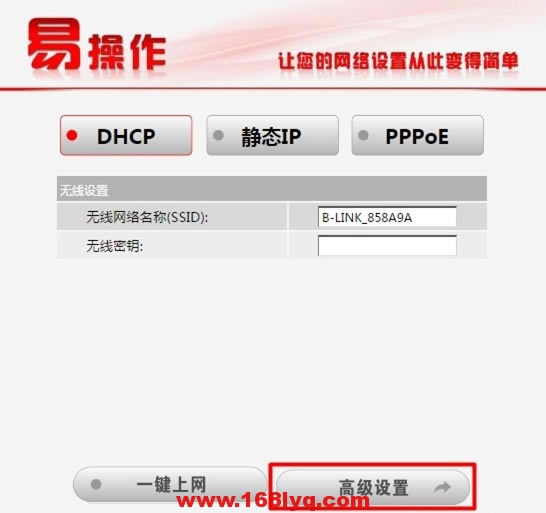
进入B-Link路由器高级设置界面
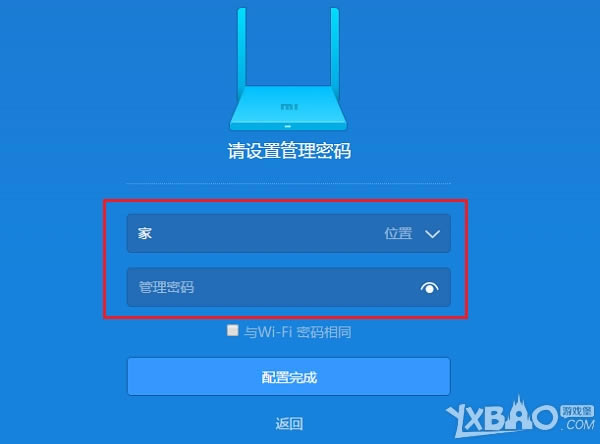
3、单击“系统管理”->“恢复出厂设置”->“恢复出厂设置”,如下图所示
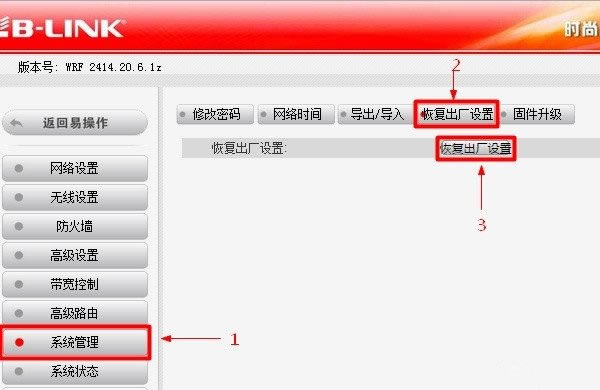
通过设置界面重置B-Link路由器
4、在弹出界面中单击“确定”。
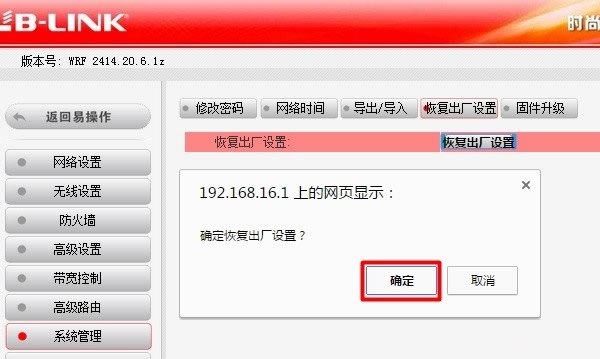

在弹出的对话框中,单击“确定”
5、B-Link路由器将自动重启。重新启动完成后,重置成功。
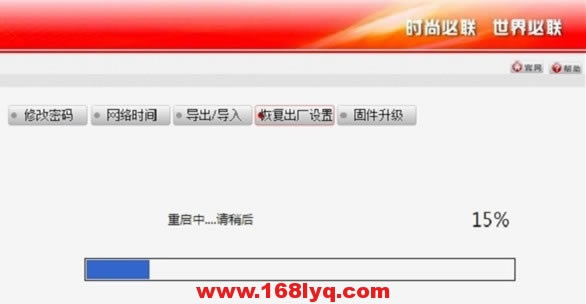
重置后,路由器会自动重启
方法二、REST / WPS按钮重置
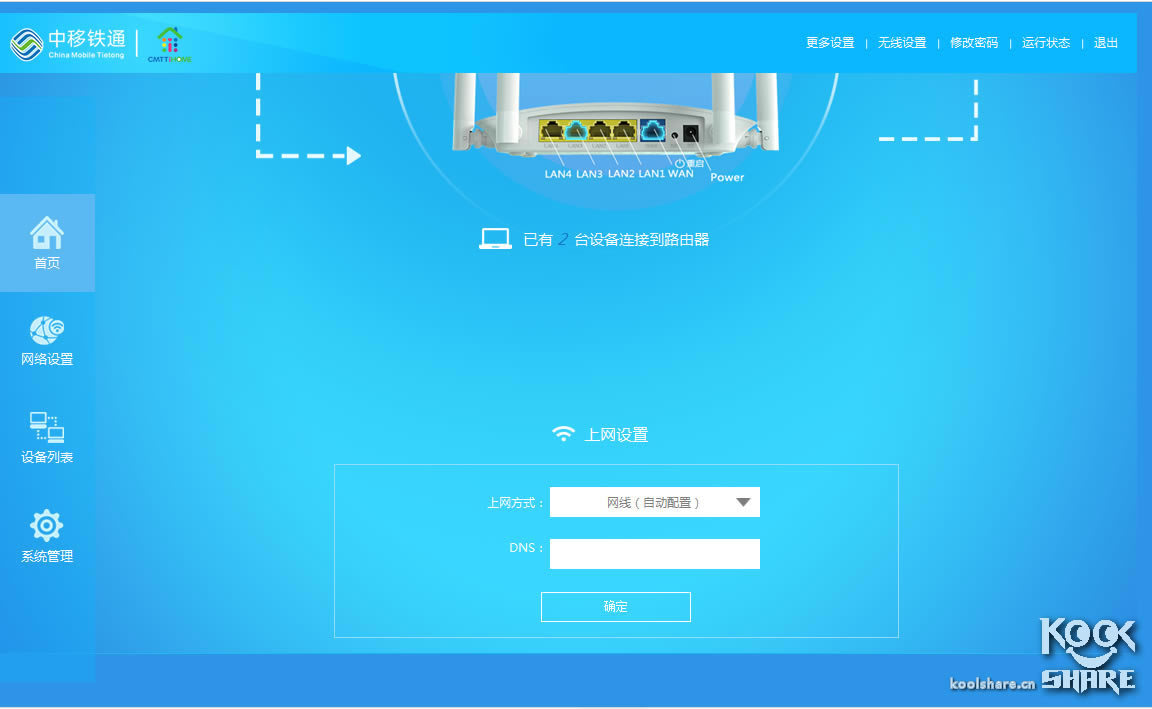
在B-Link路由器的主体上,有一个RESET / WPS按钮;当B-Link路由器通电时,按住RESET / WPS按钮并不松开,然后观察B-Link路由器上的指示灯点亮,当所有指示灯熄灭并再次闪烁时释放RESET / WPS按钮,则B-Link路由器已成功恢复为出厂设置。

按住RESET / WPS按钮重置B-Link路由器
提醒:
①。通常,当忘记B-Link路由器的登录密码时,请按住RESET / WPS按钮以重置B-Link路由器。重置成功后,您可以使用默认密码:admin再次登录B-Link设置界面。
②。通过设置界面重置B-Link路由器时,用户必须知道登录密码才能成功登录B-Link路由器设置界面。通常,当路由器的配置出现错误时,请通过设置界面将其重置。
③。重置B-Link路由器后,您将无法通过B-Link路由器访问Internet,并且无法使用无线WiFi。您必须在此时重新设置B-Link连接,重新设置B-Link上的无线WiFi。
本文来自本站,转载请注明本文网址:
http://www.pc-fly.com/a/tongxingongju/article-348357-1.html
……